В сегодняшней статье мы познакомимся с понятием разрез и с нюансами его построения в Autodesk Revit.
Разрез – это ортогональная проекция объекта, которая позволяет увидеть его внутренний вид, мысленно рассечённый плоскостью.
Построение разреза
Для того чтобы построить разрез, необходимо:
- перейти на вид, для которого планируется строить разрез и выбрать инструмент Вид – Разрез;
- поставить курсор в начальной точке, провести через модель и для завершения кликнуть кнопкой мыши в конечной точке разреза.
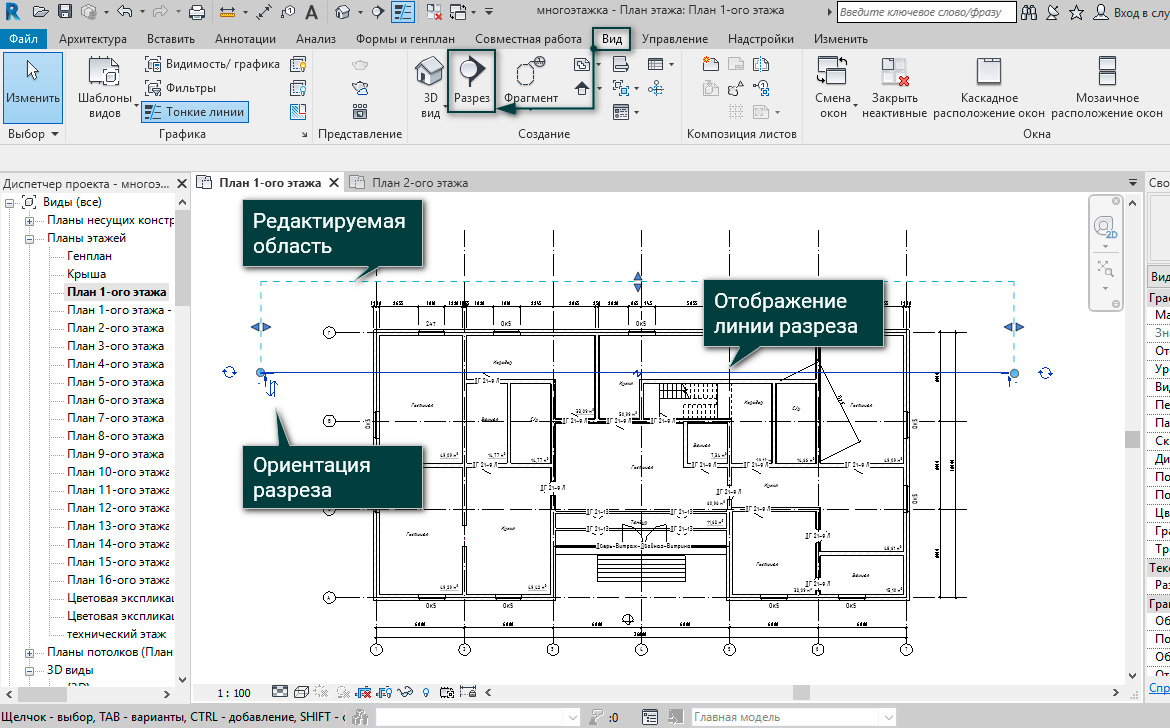
После построения в активном окне появляется выделенная линия разреза и область, на глубину которой будет виден разрез. При необходимости можно изменить размеры области, выполнив перемещение синих ручек управления.
Настройка обозначения разреза
Как можно заметить, построенный нами разрез не имеет обозначения, исправить это необходимо в свойствах типа разреза, к примеру, в выпадающем списке типа выберем позицию «с именем» или создадим новый тип семейства Разрез.
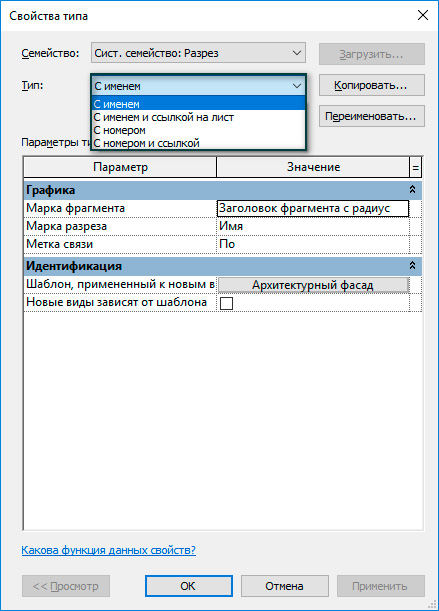
Далее необходимо задать наименование вида. Для этого в диспетчере проекта находим раздел «Разрезы», нажимаем по нашему разрезу ПКМ и переименовываем разрез.
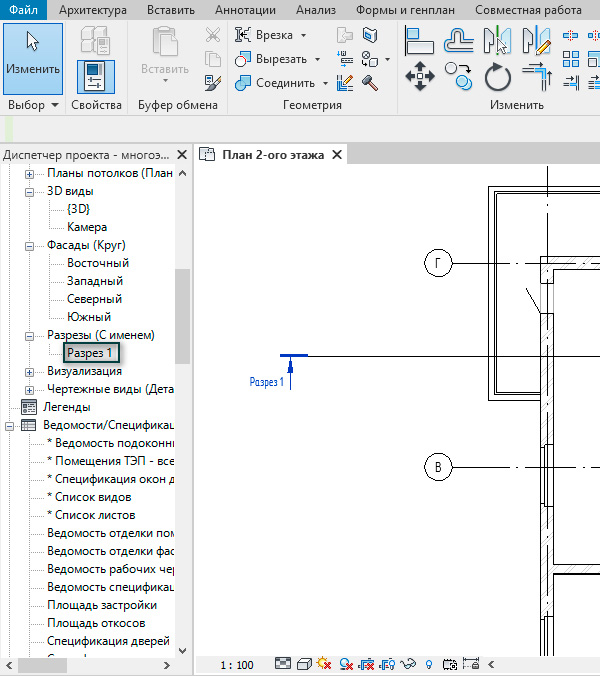
Таким образом, обозначение разреза появиться в рабочем пространстве, и надо заметить, что при перемещении разреза в рабочей поверхности, вид будет автоматически перестраиваться.
[banner-art]
Ступенчатый разрез
Часто встречаются случаи, когда необходимо разрез сделать ступенчатым для получения большей информации. Для его построения необходимо:
- выделить разрез и перейти на вкладку Изменить | Виды – Разделить сегмент, после чего курсор принимает форму ножика;
- кликнуть в то место на линии разреза, где нужно сделать ступеньку и задать глубину разреза.
- Двойное нажатие ЛКМ по разрезу приведет к завершению операции.
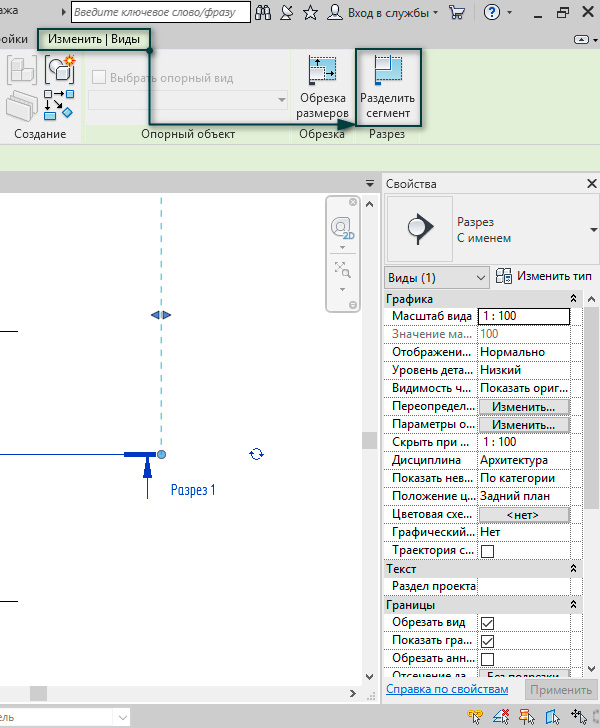
3D Разрез
Есть еще один тип разреза, который встречается не так часто, как предыдущие, но не менее удобный в использовании. Речь идет о 3D виде, отображающим определенный разрез, фасад, а также планы или другие 3D виды. Чтобы его построить, необходимо:
- перейти на 3D вид;
- найти в правом верхнем углу видовой куб, у которого в правом нижнем углу есть незаметная стрелка вниз;
- кликнуть на стрелку → отобразиться выпадающий список, где есть возможность ориентировать 3D вид по построенному Разрезу 1.

Таким образом, мы познакомились построением различных разрезов, которые помогут вам эффективнее работать в Autodesk Revit.








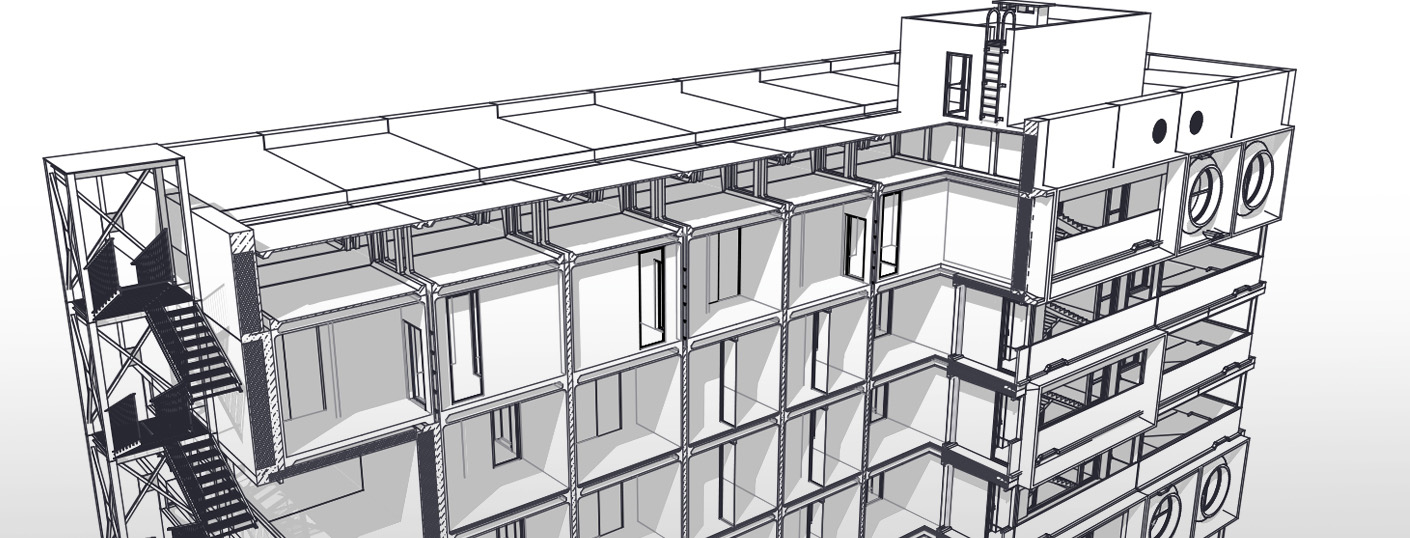

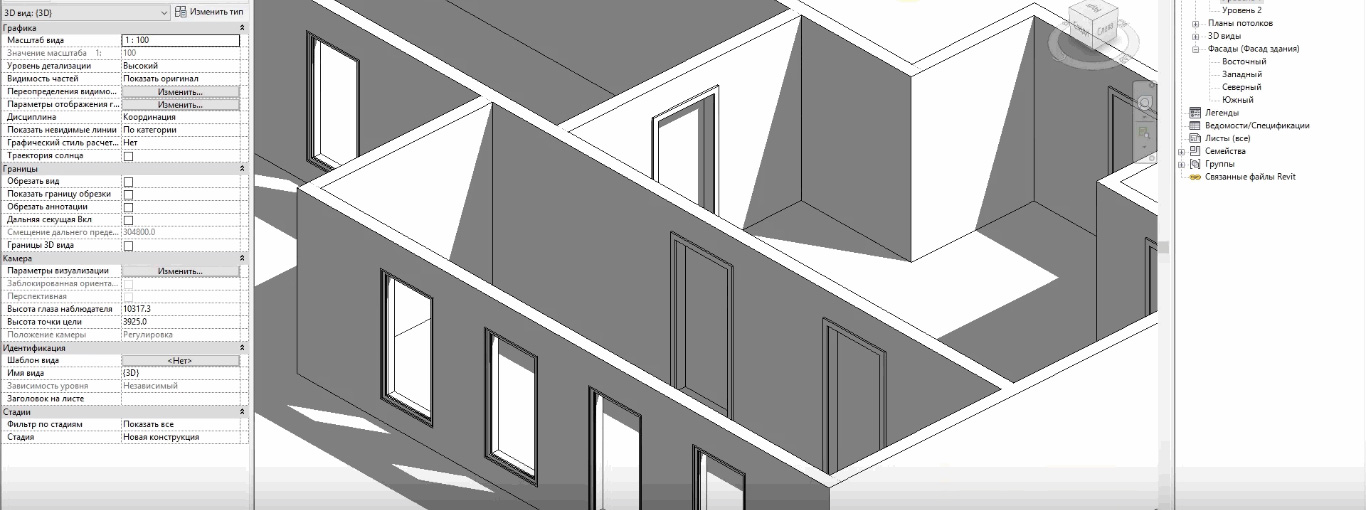

![[Revit] Совет от Максима Маркевича. Как развиваться в BIM-моделировании](/images/uroki-revit/video/7_Sovet_ot_Maksima_Markevicha_Kak_razvivatsya_v_BIM_modelirovanii/Sovet_ot_Maksima_Markevicha_Kak_razvivatsya_v_BIM_modelirovanii_introimage.png)